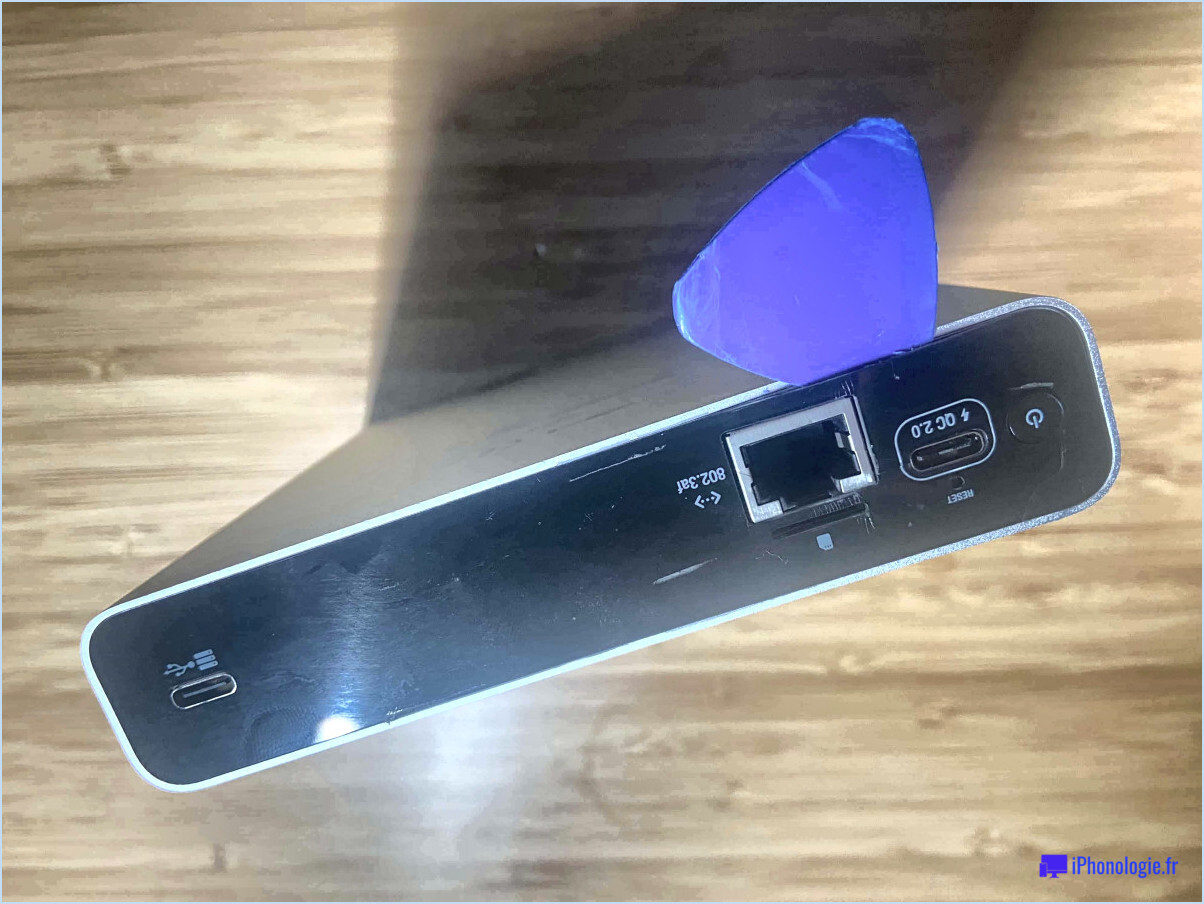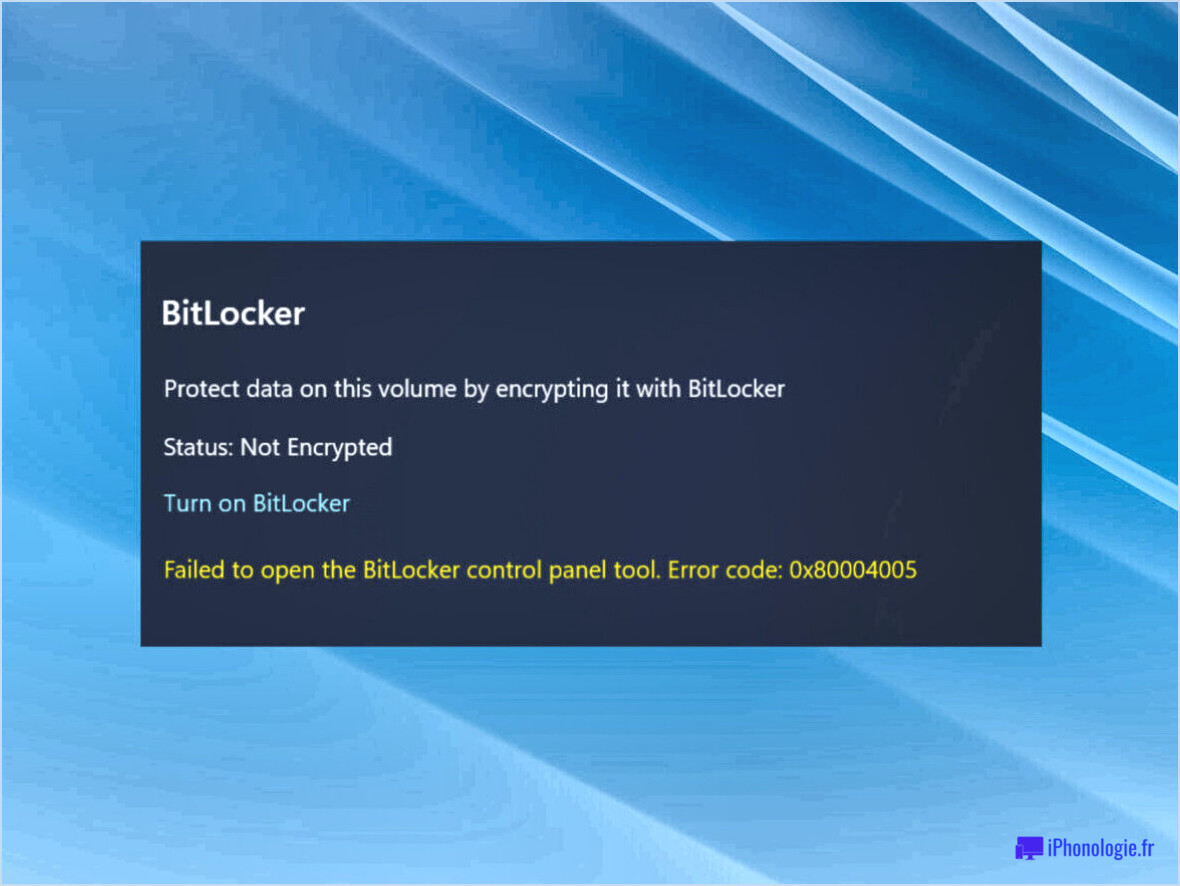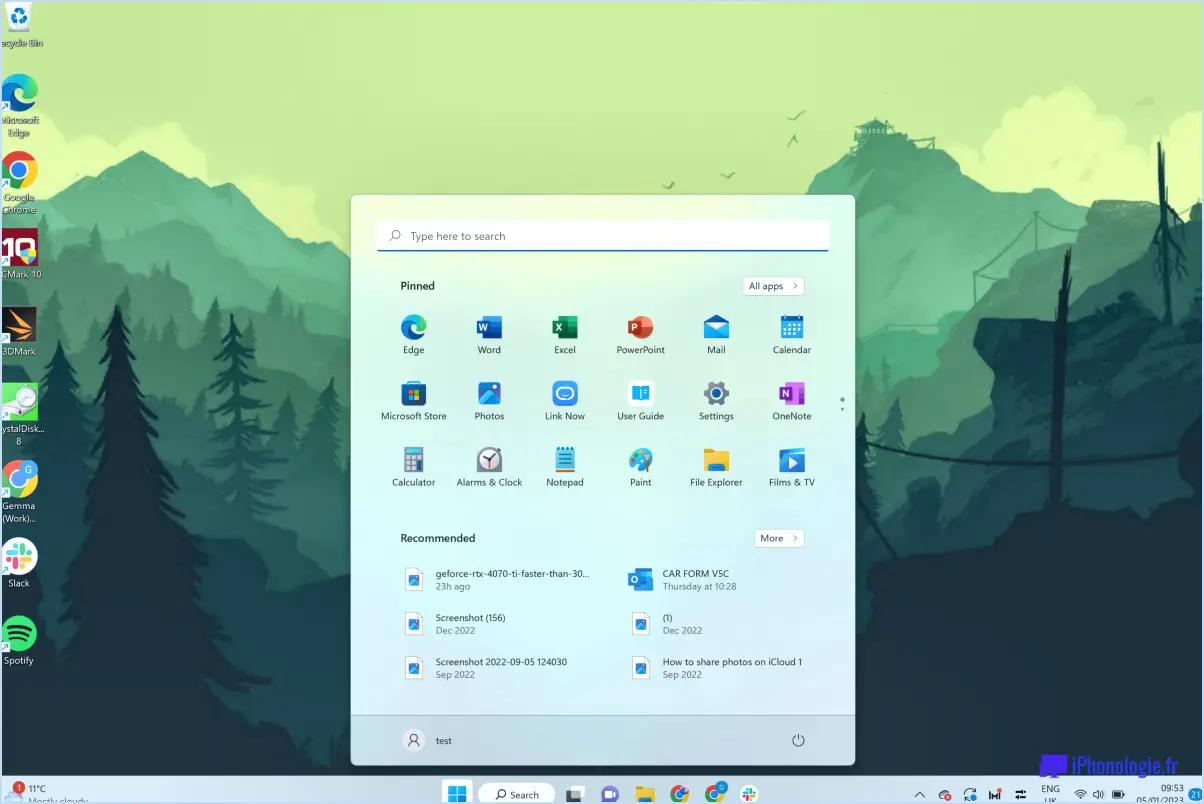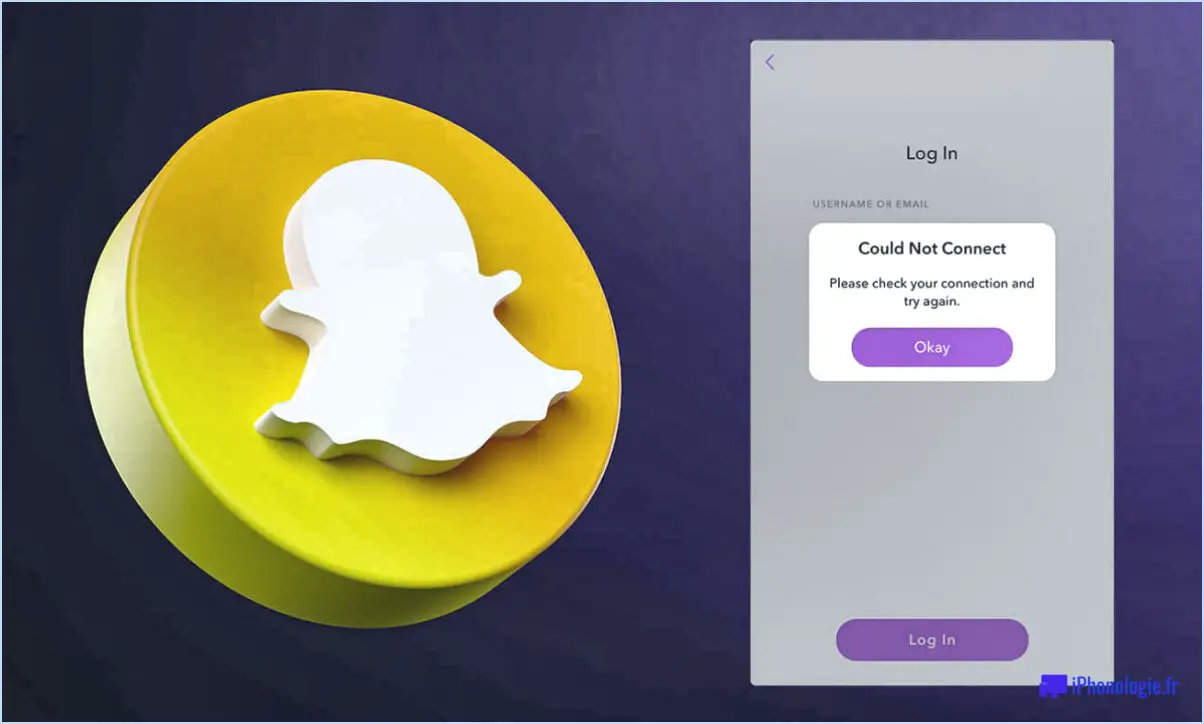Comment faire pour que le PC ne reconnaisse pas votre téléphone via usb?

Lorsque votre PC ne reconnaît pas votre téléphone via USB, vous pouvez prendre plusieurs mesures pour résoudre le problème. Suivez ces recommandations pour dépanner et résoudre le problème :
- Veillez à ce que l'alimentation soit suffisante: Vérifiez que votre téléphone et votre ordinateur ont des niveaux de batterie suffisants. Une alimentation insuffisante peut parfois entraver les connexions USB. Chargez vos appareils à un niveau approprié avant d'essayer de les connecter.
- Vérifier la connectivité du réseau: Confirmez que votre téléphone et votre PC sont connectés au même réseau. Si ce n'est pas le cas, assurez-vous que les câbles USB sont bien connectés et que votre PC dispose d'une connexion Internet active. Cette étape est cruciale pour établir la communication entre les appareils.
- Vérifier le câble et le port USB: Examinez le câble USB pour détecter tout dommage visible, tel que des fils effilochés ou des connecteurs déformés. Si c'est le cas, remplacez le câble par un nouveau. En outre, essayez de connecter votre téléphone à différents ports USB de votre PC afin d'éliminer tout problème potentiel spécifique au port.
- Activer le débogage USB: Sur votre téléphone, activez le mode de débogage USB pour faciliter une connexion réussie. Accédez aux options du développeur dans les paramètres de votre téléphone et activez le débogage USB. Cette option permet à votre téléphone d'établir une connexion sécurisée avec votre PC.
- Installer ou mettre à jour les pilotes de périphériques: Les pilotes de périphériques obsolètes ou manquants peuvent empêcher une communication correcte entre votre téléphone et votre PC. Visitez le site Web officiel du fabricant de votre téléphone ou le site Web du fabricant de l'ordinateur pour télécharger et installer les derniers pilotes pour votre modèle de téléphone spécifique.
- Redémarrer les appareils: Parfois, un simple redémarrage peut résoudre les problèmes de connectivité. Redémarrez votre téléphone et votre PC pour actualiser leurs systèmes et éliminer tout problème temporaire susceptible d'affecter la connexion USB.
- Essayez un câble USB et un ordinateur différents: Si le problème persiste, essayez de connecter votre téléphone à un autre PC en utilisant un autre câble USB. Cela permettra d'identifier si le problème vient de votre téléphone ou de la configuration du PC d'origine.
En suivant ces étapes, vous pouvez augmenter les chances d'établir avec succès une connexion USB entre votre téléphone et votre PC. N'oubliez pas de dépanner systématiquement chaque cause potentielle, ce qui vous permettra d'identifier le problème exact et d'appliquer la solution appropriée.
Comment réparer mon périphérique USB non reconnu android?
Pour résoudre le problème de votre périphérique USB qui n'est pas reconnu sur votre appareil Android, vous pouvez suivre les étapes suivantes :
- Vérifiez la connexion USB : Assurez-vous que le câble USB est bien branché à la fois sur votre appareil Android et sur le port USB de votre ordinateur. Parfois, une connexion lâche peut empêcher une reconnaissance correcte.
- Vérifiez le pilote USB : Assurez-vous que le pilote approprié pour votre périphérique USB est installé sur votre ordinateur. Vous pouvez généralement trouver le pilote sur le site Web du fabricant ou par le biais d'un utilitaire de mise à jour des pilotes.
- Activez le débogage USB : Sur votre appareil Android, accédez aux options du développeur dans le menu Paramètres et activez le débogage USB. Cette option permet d'améliorer la communication entre votre appareil et l'ordinateur.
- Redémarrez vos appareils : Parfois, un simple redémarrage peut résoudre les problèmes de connexion. Redémarrez à la fois votre appareil Android et votre ordinateur pour actualiser le système.
- Essayez un autre port USB et un autre câble : Des ports ou des câbles défectueux peuvent également entraîner des problèmes de reconnaissance. Testez votre appareil USB sur différents ports et avec d'autres câbles pour éliminer tout problème matériel.
- Mettez à jour votre version d'Android : Vérifiez si des mises à jour du système sont disponibles pour votre appareil Android. La mise à jour vers la dernière version peut parfois résoudre des problèmes de compatibilité.
Si ces étapes ne permettent pas de résoudre le problème, il est recommandé de consulter l'assistance du fabricant ou de demander l'aide d'un expert technique. N'oubliez pas de maintenir vos périphériques et pilotes à jour pour des performances optimales.
Comment réparer un périphérique USB non reconnu sous Windows 10?
Pour réparer un périphérique USB non reconnu sous Windows 10, suivez les étapes suivantes :
- Vérifiez la connexion: Assurez-vous que le périphérique est bien branché sur votre ordinateur. Parfois, une connexion lâche peut empêcher une reconnaissance correcte.
- Réinstallez les pilotes: Accédez au Gestionnaire de périphériques en cliquant avec le bouton droit de la souris sur le bouton Démarrer et en le sélectionnant. Localisez le périphérique USB problématique dans la section "Contrôleurs de bus série universels". Cliquez dessus avec le bouton droit de la souris et choisissez "Désinstaller le périphérique". Redémarrez ensuite votre ordinateur et Windows réinstallera automatiquement les pilotes.
- Vérifiez le port USB: Assurez-vous que l'appareil est correctement installé dans le port USB. Essayez de le brancher sur un autre port de votre ordinateur afin d'exclure tout problème lié à un port spécifique.
Si le problème persiste, envisagez de mettre à jour votre système d'exploitation Windows ou de demander de l'aide auprès des canaux d'assistance du fabricant de l'appareil.
Comment réparer un périphérique USB qui ne s'affiche pas?
Pour réparer un périphérique USB qui ne s'affiche pas, procédez comme suit :
- Vérifiez le câble: Assurez-vous que le câble est bien branché à la fois sur l'ordinateur et sur le périphérique USB. S'il est correctement branché, essayez de connecter le périphérique USB à un autre ordinateur pour déterminer si le problème vient du périphérique ou de l'ordinateur.
- Effacez la clé USB: Si la clé USB est pleine, supprimez les fichiers inutiles pour libérer de l'espace. Cela peut aider votre ordinateur à reconnaître le lecteur et à résoudre les éventuels problèmes de compatibilité.
En suivant ces étapes, vous pouvez dépanner et éventuellement résoudre le problème d'un périphérique USB qui ne s'affiche pas sur votre ordinateur.
Pourquoi les ports USB ne reconnaissent-ils pas les périphériques?
Il existe plusieurs raisons pour lesquelles les ports USB ne reconnaissent pas les périphériques, mais l'une des causes les plus courantes est une alimentation électrique insuffisante. Si un port USB n'est pas constamment connecté à une source d'alimentation, il peut ne pas disposer de l'énergie nécessaire pour prendre en charge les périphériques connectés. Pour résoudre ce problème, vous pouvez essayer les solutions suivantes :
- Vérifier la connexion électrique: Assurez-vous que le port USB est correctement connecté à une source d'alimentation ou essayez de le connecter à une autre prise de courant.
- Essayez un autre port USB: Utilisez un autre port USB sur votre ordinateur ou votre appareil, car le port d'origine peut être défectueux.
- Branchez les appareils directement: Évitez d'utiliser des concentrateurs USB ou des câbles d'extension, car ils peuvent parfois causer des problèmes d'alimentation.
En suivant ces étapes, vous pouvez dépanner et éventuellement résoudre le problème des ports USB qui ne reconnaissent pas les périphériques.
Pourquoi mon ordinateur portable ne lit-il pas ma clé USB?
Il y a plusieurs raisons pour lesquelles votre ordinateur portable ne lit pas votre clé USB. Tout d'abord, assurez-vous que le câble est bien branché à la fois sur l'ordinateur portable et sur le port USB. Si la connexion est lâche, l'ordinateur portable peut ne pas détecter la clé. Deuxièmement, il se peut qu'un obstacle empêche le signal d'atteindre la clé USB. Vérifiez qu'il n'y a pas de dommages physiques ou de débris dans le port. Si la connexion semble correcte, vous pouvez envisager de reformater votre disque dur et de réinstaller les logiciels nécessaires. Cela peut aider à résoudre tout problème lié au logiciel qui pourrait affecter la détection USB.
Comment activer le mode USB sur Android?
Pour activer le mode USB sur votre appareil Android, procédez comme suit :
- Ouvrez le menu Paramètres sur votre appareil Android.
- Faites défiler vers le bas et sélectionnez "Options du développeur".
- Localisez l'option "Débogage USB" et appuyez dessus.
- Une invite peut apparaître pour confirmer votre action ; cliquez sur "OK" ou "Activer" pour continuer.
- Maintenant, votre appareil Android est en mode USB, ce qui vous permet de le connecter à un ordinateur ou à d'autres appareils.
Veuillez noter que le menu "Options développeur" peut être caché par défaut. Si vous ne le voyez pas, allez dans "À propos du téléphone" ou "À propos de l'appareil" dans vos paramètres et appuyez sept fois sur le "Build Number" pour déverrouiller les options développeur.
Comment activer les ports USB?
Pour activer les ports USB sur votre ordinateur, accédez aux paramètres du BIOS (Basic Input/Output System). Suivez les étapes suivantes :
- Redémarrez votre ordinateur et appuyez sur la touche spécifiée (telle que F2 ou Del) pour accéder à la configuration du BIOS.
- Naviguez dans les menus du BIOS à l'aide des touches fléchées.
- Recherchez une section relative à "Advanced", "Integrated Peripherals" ou "Devices".
- Localisez l'option "Configuration USB" ou "Paramètres USB".
- Assurez-vous que l'option USB est activée ou réglée sur "Auto".
- Enregistrez les modifications et quittez la configuration du BIOS.
En activant les ports USB dans les paramètres du BIOS, vous permettez à votre ordinateur de reconnaître et d'utiliser correctement les périphériques USB. N'oubliez pas de consulter le manuel de votre ordinateur ou le site Web du fabricant pour obtenir des instructions spécifiques, car les paramètres du BIOS peuvent varier d'un système à l'autre.